Står du inför den situation du kan inte få Facebook-aviseringar ordentligt? Till exempel, din iPhone ringer inget ljud när du får en Facebook-avisering, Facebook-aviseringar laddas inte på iPhone, få Facebook-aviserings-pushen mycket senare, eller till och med får inga Facebook-push-aviseringar.
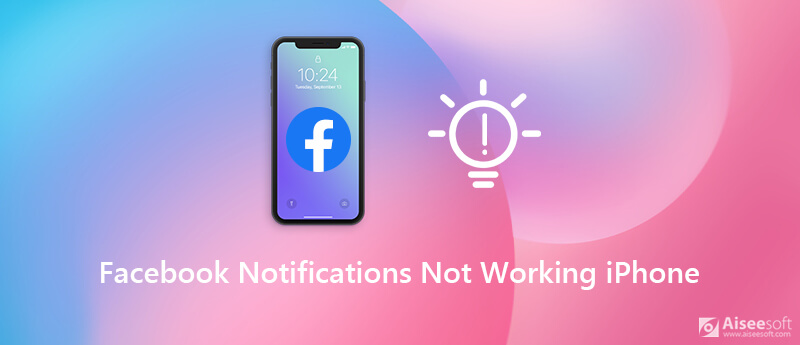
Det här inlägget kommer huvudsakligen att prata om Facebook-aviseringar som inte fungerar på iPhone 6/7 / SE / 8 / X / 11/12-problemet. Om du har problem med Facebook-aviseringar kan du prova de fem enkla metoderna nedan för att fixa din iPhone som inte får Facebook-aviseringsproblem.
Först måste du se till att du aktiverar Facebook-aviseringarna på din iPhone eller iPad. Du kan stänga av Facebook-aviseringarna och sedan slå på den så att funktionen fungerar.
steg 1 Lås upp din iPhone och öppna Inställningar app.
steg 2 Tryck på Meddelanden och ange huvudgränssnittet för aviseringar.
steg 3 Rulla nedåt för att hitta Facebook, tryck på den och stäng av Tillåt meddelanden.
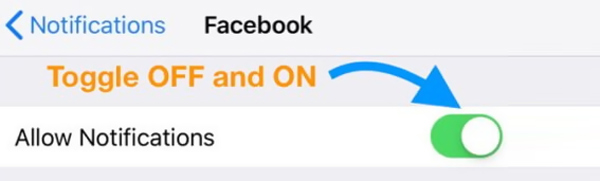
steg 4 Vänta i några sekunder och växla sedan Tillåt meddelanden tillbaka på. Här kan du välja varningsalternativ inklusive visa på lås skärm, anmälan Centeroch Banderoller. Under detta steg kan du också slå på Ljud och Märken baserat på ditt behov.
omstart är ett enkelt men ganska effektivt sätt att lösa olika problem på din iOS-enhet. När Facebook push-aviseringarna inte fungerar korrekt på din iPhone kan du välja att starta om den för att lösa problemet.
Du kan öppna Inställningar app och tryck sedan på Allmänt > Stäng för att stänga av din iPhone. Eller så kan du fortsätta trycka på Effekt -knappen för att få fram avstängningsskärmen. Sedan kan du dra avstängningsknappen från vänster till höger för att stänga av din iPhone.
Efter det kan du vänta i 15-30 sekunder och sedan starta om din iPhone genom att trycka på Effekt knapp.
Om du inte kan få Facebook-aviseringar på iPhone kan du välja att installera om appen för att lösa problemet. Eller så kan du uppdatera den om det finns en tillgänglig.
I allmänhet får du appuppgraderingsprompt. Du kan också gå till app Store och uppdatera appen manuellt. När du går in i App Store trycker du på Uppdateringar och färsk den här sidan. Här kan du se till att du använder den senaste versionen av Facebook-appen.
Om du vill installera Facebook-appen igen kan du välja det vanliga sättet att avinstallera den från din iOS-enhet genom att knacka på appikonen tills Radera alternativet visas. När du tar bort Facebook-appen helt från iPhone kan du gå tillbaka till App Store och installera den igen.
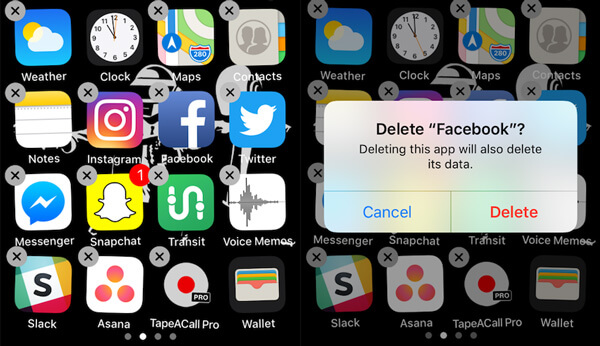
Du bör veta att, förutom nya funktioner, en iOS-uppdatering kommer också att fixa olika problem som finns i den gamla versionen. Så om dina Facebook-aviseringar inte fungerar korrekt på iPhone kan du försöka uppdatera iOS för att lösa problemet.
steg 1 Lås upp din iPhone och öppna Inställningar app.
steg 2 Tryck Allmänt > Programuppdatering för att kontrollera om det finns en tillgänglig iOS-uppdatering.
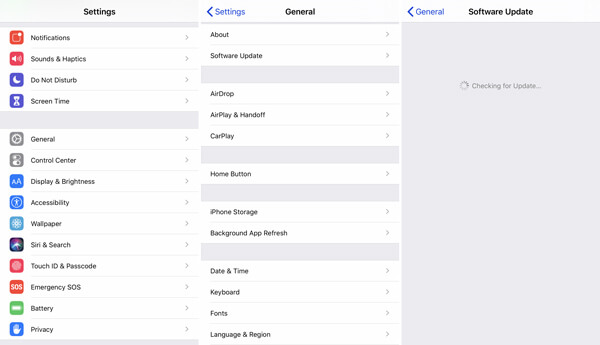
steg 3 När du går in i gränssnittet Software Update kommer din iOS-enhet automatiskt att kontrollera om det finns en ny iOS-uppdateringsversion. Du kan installera och uppdatera iOS där.
Med de grundläggande lösningarna ovan har du en stor chans att fixa Facebook-meddelanden som inte fungerar på iPhone-problemet. Vad händer om problemet fortfarande finns?
Här rekommenderar vi verkligen en kraftfull iOS-problem för att fixa programvara, iOS-systemåterställning för dig att lösa problemet som inte får Facebook-aviseringar. Det är speciellt utformat för att fixa olika problem orsakade av iOS-system och andra skäl.

Nedladdningar
Aiseesoft iOS-systemåterställning
100 % säker. Inga annonser.
100 % säker. Inga annonser.
steg 1 Dubbelklicka på nedladdningsknappen för att gratis installera och köra den här programvaran på din dator. När du går in i hemfönstret väljer du iOS-systemåterställning särdrag.

Anslut iPhone till datorn med en blixt USB-kabel. Du måste lita på den här datorn på din iPhone-skärm för att hjälpa datorn att snabbt känna igen den.
steg 2 För att fixa Facebook-aviseringar som inte fungerar på iPhone måste du sätta din iPhone i återställningsläge eller DFU Läge. Det finns en detaljerad guide som visas i gränssnittet för att visa hur du gör det.

steg 3 Efter att ha gått in i återställning / DFU-läge, visar iOS-systemåterställning grundläggande information om iOS-enheten. Du måste kontrollera och bekräfta att informationen är rätt. Klicka sedan Reparera -knappen för att ladda ner ett reparerat plug-in för att lösa problemet.

När den reparerade plugin-nedladdningen är klar kommer denna programvara automatiskt att fixa Facebook-aviseringarna som inte fungerar på iPhone-problemet. Din iPhone startar om sig själv när fixeringen är klar. Då kan du öppna Facebook-appen och kontrollera om problemet är löst.
Förutom metoderna ovan kan du också kontrollera några andra inställningar som Stör inte eller flygläge. Du måste se till att du har inaktiverat den på iPhone. Hoppas att du enkelt kan fixa Facebook-aviseringar fungerar inte iPhone problem efter att ha läst den här sidan. Lämna oss ett meddelande om du fortfarande har några frågor.

Fixa ditt iOS-system till det normala i olika problem som att fastna i DFU-läge, återställningsläge, hörlurarläge, Apple-logotyp, etc. till det normala utan dataförlust.
100 % säker. Inga annonser.
100 % säker. Inga annonser.